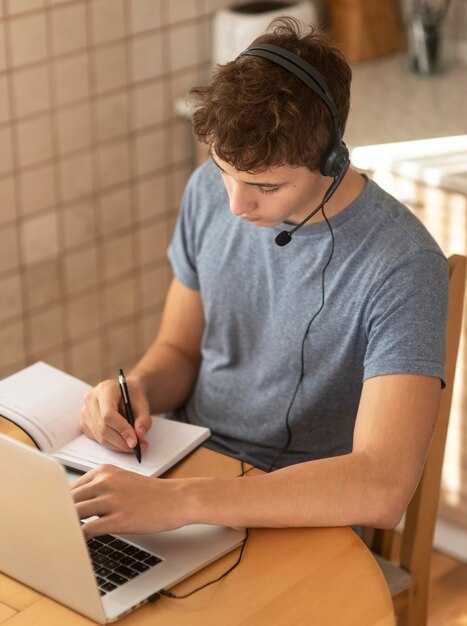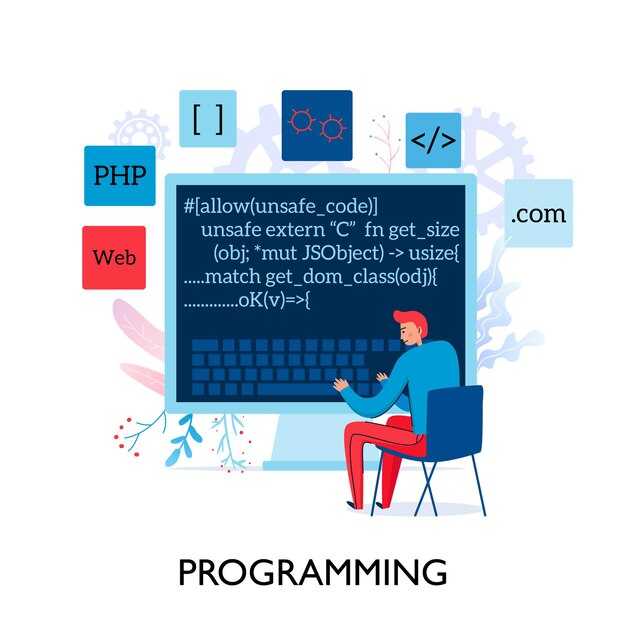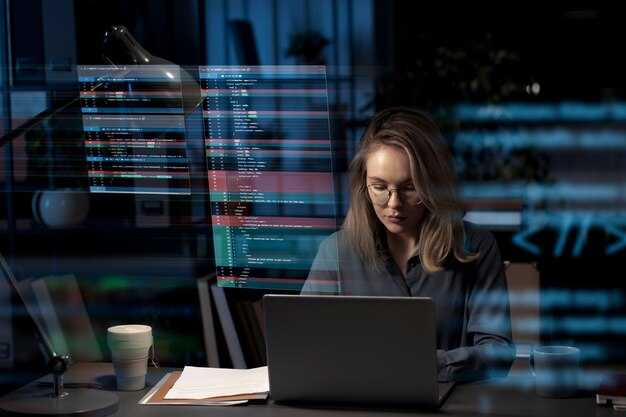Для начала, убедитесь, что у вас установлен веб-сервер, такой как Apache или Nginx, и PHP с поддержкой MySQL. Это необходимо для корректной работы phpMyAdmin. Проверьте наличие всех компонентов, чтобы избежать проблем на следующих этапах.
Если у вас установлен пакет XAMPP или WAMP, доступ к phpMyAdmin осуществляется через браузер. Откройте браузер и введите http://localhost/phpmyadmin. При успешном открытии страницы вы увидите окно авторизации, где нужно ввести имя пользователя и пароль для доступа к базе данных. Обычно имя пользователя по умолчанию – root, а пароль оставьте пустым, если вы не устанавливали его ранее.
После успешного входа в phpMyAdmin, вы окажетесь на главной странице интерфейса. С этого момента у вас есть возможность управлять базами данных, выполнять SQL-запросы, импортировать и экспортировать данные. Пройдите по этим шагам для изучения интерфейса и настройки его под свои нужды.
Подготовка к установке phpMyAdmin
Перед установкой phpMyAdmin проверьте наличие функционирующего веб-сервера, например, Apache или Nginx, а также PHP версии 7.2 или выше. Убедитесь, что на вашем сервере установлен и правильно настроен MySQL или MariaDB.
Загрузите актуальную версию phpMyAdmin с официального сайта. Выберите архив в формате .zip или .tar.gz, который соответствует вашей операционной системе. После загрузки распакуйте архив в необходимую директорию веб-сервера, например, в папку /var/www/html/phpmyadmin.
Создайте конфигурационный файл. В папке phpMyAdmin найдите файл config.sample.inc.php и создайте на его основе новый файл config.inc.php. Откройте его в текстовом редакторе и настройте параметры подключения к вашему серверу баз данных.
Обязательно задайте секретный ключ для вашей установки. Найдите строку с blowfish_secret и установите для неё длинную строку символов. Это обеспечит безопасность сеансов пользователей.
При необходимости установите права доступа к папке phpMyAdmin. Убедитесь, что веб-сервер имеет доступ к этой папке. С помощью командной строки задайте права, если нужно, командой chmod 755 -R /var/www/html/phpmyadmin.
Настройте доступ по IP-адресу для повышения безопасности. В файле конфигурации можно указать, какие IP-адреса имеют право подключаться к phpMyAdmin. Это помогает защитить интерфейс от несанкционированного доступа.
Завершите подготовку, перезапустив веб-сервер, чтобы изменения вступили в силу. Теперь вы готовы к дальнейшим шагам установки и настройки phpMyAdmin.
Выбор веб-сервера и базы данных
Рекомендуем устанавливать Apache или Nginx в качестве веб-сервера. Apache подходит для простых проектов благодаря своей легкости в настройке и большому количеству доступных модулей. Nginx, с другой стороны, демонстрирует высокую производительность и устойчивость при больших нагрузках. Выбор зависит от ваших потребностей: используйте Apache для начинающих, а Nginx – для более сложных решений.
Для работы с phpMyAdmin необходима база данных MySQL или MariaDB. Оба варианта имеют схожие функции, но MariaDB часто предлагает улучшенные характеристики и большее количество встроенных функций. Выбирайте MariaDB, если вам нужна открытая альтернатива с большим потенциалом.
После выбора веб-сервера и базы данных установите их на свой компьютер или сервер. Это можно сделать с помощью популярных пакетов, таких как XAMPP или WAMP, которые уже включают в себя необходимые компоненты:
- XAMPP: прост в установке, включает Apache, MySQL и PHP.
- WAMP: аналогичная платформа, но работает только на Windows.
После установки убедитесь, что веб-сервер запущен, и база данных доступна. Откройте в браузере адрес вашего сервера, например, localhost. Вы должны увидеть стартовую страницу, которая подтвердит успешную настройку.
Сейчас вы готовы установить phpMyAdmin. Загляните на официальную страницу проекта, скачайте последнюю версию и следуйте инструкциям по установке. Правильная настройка веб-сервера и базы данных обеспечит бесперебойную работу вашего приложения и простоту управления данными.
Что нужно знать о совместимости с MySQL и Apache.
Для успешной работы phpMyAdmin убедитесь, что вы используете совместимые версии MySQL и Apache. Рекомендуется проверять документацию phpMyAdmin для получения актуальной информации о поддерживаемых версиях. Как правило, phpMyAdmin поддерживает MySQL начиная с версии 5.5 и выше. Обратите внимание, что использование устаревших версий может привести к проблемам с безопасностью и функциональностью.
Также стоит проверить версию PHP, так как phpMyAdmin требует поддержку PHP минимум 7.1. Убедитесь, что ваш сервер настроен так, чтобы запускать нужную версию. Настройки Apache, такие как Mod_rewrite, могут потребоваться для корректной работы некоторых функций phpMyAdmin.
Количество ресурсов, выделенных вашему серверу, также играет значительную роль. Убедитесь, что выделенные оперативная память и производительность процессора соответствуют необходимым требованиям для безотказной работы phpMyAdmin вместе с MySQL.
Проверяйте настройки конфигурации MySQL, такие как максимальное количество подключений и timeout. Значения, превышающие рекомендованные, могут привести к нестабильной работе. При первом запуске проверьте доступ к базе данных, чтобы убедиться, что все компоненты работают корректно и могут взаимодействовать друг с другом.
Если вы используете хостинг, обратитесь к вашему провайдеру для получения информации о совместимости их серверов с phpMyAdmin. Обычно хостинг-провайдеры следят за актуальностью установленных версий. Важно своевременно обновлять все программные компоненты, чтобы избежать проблем с совместимостью.
Установка необходимых компонентов
Сначала установите веб-сервер. Рекомендуется использовать Apache. Выполните следующую команду на Ubuntu:
sudo apt update
sudo apt install apache2Следующим шагом установите PHP. Используйте следующую команду для установки PHP и необходимых модулей:
sudo apt install php libapache2-mod-php php-mysqlТеперь установите MySQL, который необходим для работы phpMyAdmin:
sudo apt install mysql-serverПосле завершения установки MySQL настройте его с помощью команды:
sudo mysql_secure_installationСледуйте указаниям на экране для установки пароля и настройки доступа.
Теперь загрузите phpMyAdmin с официального сайта. Для этого выполните следующее:
wget https://www.phpmyadmin.net/downloads/phpMyAdmin-latest-all-languages.tar.gzРаспакуйте загруженный файл:
tar xvf phpMyAdmin-latest-all-languages.tar.gzПереместите распакованный каталог в директорию веб-сервера:
sudo mv phpMyAdmin-* /var/www/html/phpmyadminНастройте конфигурационный файл phpMyAdmin. Для этого создайте новый файл:
sudo nano /var/www/html/phpmyadmin/config.inc.phpДобавьте следующие строки, заменив ‘your_password’ на пароль MySQL:
$i = 0;
$i++;
$cfg['Servers'][$i]['auth_type'] = 'cookie';
$cfg['Servers'][$i]['host'] = 'localhost';
$cfg['Servers'][$i]['user'] = 'root';
$cfg['Servers'][$i]['password'] = 'your_password';Сохраните файл и закройте редактор. Теперь настройте права доступа к каталогу:
sudo chown -R www-data:www-data /var/www/html/phpmyadminПерезапустите Apache для применения изменений:
sudo systemctl restart apache2Вы успешно установили все необходимые компоненты для использования phpMyAdmin!
Как установить PHP, MySQL и Apache на вашем компьютере.
Выберите подходящий пакет для установки. Для большинства пользователей лучше всего подойдет XAMPP или WAMP. Эти пакеты упрощают установку и настройку Apache, MySQL и PHP в одном флаконе.
1. Установка XAMPP: Скачайте установочный файл с официального сайта. Запустите его и следуйте инструкциям. Выберите компоненты, которые хотите установить. Рекомендуется оставить все по умолчанию. Дождитесь завершения установки.
2. Установка WAMP: Аналогично, скачайте WAMP с официального сайта. Запустите установщик и следуйте шагам. Убедитесь, что используете версию, совместимую с вашей операционной системой (32 или 64 бита).
После установки откройте панель управления. В XAMPP это делается через ярлык на рабочем столе, где можно запустить Apache и MySQL. Для WAMP — двойной клик на иконку на панели задач. Когда иконка зеленая, сервер работает.
3. Проверка работы Apache: Откройте браузер и введите http://localhost. Убедитесь, что вы видите страницу приветствия XAMPP или WAMP. Это значит, что сервер запущен.
4. Проверка работы PHP: Создайте файл info.php в папке htdocs (для XAMPP) или в wamp/www (для WAMP) с содержимым:
Сохраните файл и откройте его в браузере по адресу http://localhost/info.php. Если вы видите страницу с информацией о PHP, значит, установка прошла успешно.
5. Проверка MySQL: В XAMPP откройте phpMyAdmin по адресу http://localhost/phpmyadmin. В WAMP это можно сделать так же. Попробуйте войти, используя логин root и оставив пароль пустым. Если вы попали на страницу управления базами данных, значит, MySQL работает.
Теперь у вас установлены и настроены PHP, MySQL и Apache. Вы готовы к разработке веб-приложений и работе с базами данных! Удачи в ваших начинаниях!
Скачивание phpMyAdmin
Перейдите на официальную страницу phpMyAdmin. Выберите последнюю стабильную версию для скачивания. Обычно вы найдете её в верхней части страницы под списком доступных версий.
Выберите архив для загрузки. Рекомендуется скачать версию в формате .zip или .tar.gz. Сжатый файл содержит все необходимые файлы для работы phpMyAdmin.
После завершения скачивания распакуйте архив. Для этого используйте стандартные инструменты системы, такие как встроенный архиватор или специальные программы, например, WinRAR или 7-Zip.
Создайте отдельную папку на сервере или локальном компьютере, куда вы перенесете содержимое распакованного архива. Назовите её, например, phpmyadmin, чтобы было проще ориентироваться.
Убедитесь, что у вас настроен PHP и веб-сервер. Для работы phpMyAdmin необходима среда, поддерживающая PHP и MySQL. Если у вас еще нет установленного сервера, рассмотрите возможность использования решений, таких как XAMPP или MAMP.
После всех этих действий у вас будет готовый к использованию phpMyAdmin, и вы сможете приступить к его настройке.
Где найти и как правильно загрузить последнюю версию phpMyAdmin.
Загрузите последнюю версию phpMyAdmin с официального сайта phpMyAdmin.net. Выберите раздел «Download» для получения актуальной информации о версиях и загрузочных файлах.
Обратите внимание на наличие различных версий: выберите стабильную, если вам нужен надежный и проверенный вариант. Также доступны альфа- и бета-версии для тестирования новых функций, но они могут содержать ошибки.
После этого нажмите на ссылку для загрузки zip-архива. Сохраните файл в удобное место на вашем компьютере.
Для проверки целостности загруженного архива используйте контрольные суммы MD5 или SHA-256, указанные на странице загрузки. Это поможет убедиться, что файл не поврежден и безопасен для установки.
По завершении загрузки распакуйте архив с помощью подходящей программы (например, WinRAR или 7-Zip) в выбранной директории на вашем сервере или локальной машине.
Убедитесь, что у вас установлены необходимые зависимости, такие как PHP и MySQL, для корректной работы phpMyAdmin.
Теперь вы готовы приступить к настройке и использованию phpMyAdmin для управления базами данных!
Настройка и запуск phpMyAdmin
Чтобы успешно запустить phpMyAdmin, убедитесь, что ваш сервер правильно сконфигурирован. Установите phpMyAdmin, используя менеджер пакетов, или загрузите архив с официального сайта. Рекомендуется распаковать файлы в директорию вашего веб-сервера, например, в папку htdocs на локальном сервере.
После установки зайдите в директорию с phpMyAdmin через браузер. Обычно адрес выглядит как http://localhost/phpmyadmin. Если вы видите страницу авторизации, это хороший знак.
Теперь настройте файл конфигурации config.inc.php, который находится в корневой папке phpMyAdmin. Откройте файл в текстовом редакторе. Найдите строку, определяющую переменную phpMyAdmin['auth_type']. Установите значение на 'cookie', чтобы использовать аутентификацию через куки.
Пропишите учетные данные базы данных. Убедитесь, что у вас есть доступ к серверу MySQL и правильные логин и пароль. Это можно сделать, установив переменную $cfg['Servers'][$i]['user'] на 'имя_пользователя' и $cfg['Servers'][$i]['password'] на 'пароль'.
После внесения всех необходимых изменений сохраните файл и перезагрузите браузер. При повторном входе в phpMyAdmin используйте указанные учетные данные. Вы должны видеть интерфейс управления базой данных, с которого можно легко управлять вашими таблицами и данными.
Если возникли трудности, проверьте настройки веб-сервера и MySQL. Убедитесь, что соответствующие службы запущены и настройки соответствуют требованиям phpMyAdmin.
Конфигурация файла config.inc.php
Откройте файл config.inc.php, который находится в папке установки phpMyAdmin. Этот файл контролирует основные настройки приложения.
Настройте переменные $cfg['Servers'][$i]['host'] для указания адреса вашего сервера базы данных. Если база данных расположена на том же сервере, используйте 'localhost'. В случае удаленного сервера укажите его IP-адрес или доменное имя.
Установите $cfg['Servers'][$i]['user'] и $cfg['Servers'][$i]['password']. Здесь задайте имя пользователя и пароль для доступа к базе данных. Следите за безопасностью: используйте только надежные пароли.
Задайте $cfg['PmaAbsoluteUri'], если phpMyAdmin доступен по определенному URL. Это помогает правильно обрабатывать редиректы и формирует корректные ссылки.
Если хотите улучшить безопасность, активируйте $cfg['Servers'][$i]['auth_type']. Опция 'cookie' предлагает более безопасный способ входа, требуя ввод пароля при каждом сеансе, а 'config' сохраняет данные конфигурации в файле.
Для работы с несколькими серверами измените переменную $i, увеличивая ее число для каждой новой настройки сервера. Например, $cfg['Servers'][1] для второго сервера.
Сохраните изменения и закройте файл. Перезагрузите phpMyAdmin, чтобы проверить настройку. Настройка файла config.inc.php – важный шаг для корректной работы и безопасности вашего проекта.
Как настроить подключение к вашей базе данных в файле конфигурации.
Откройте файл конфигурации phpMyAdmin, который обычно называется config.inc.php. Он расположен в корневой папке вашей установки phpMyAdmin.
Найдите секцию для подключения к базе данных. Вам нужно указать следующие параметры:
-
host: Задайте адрес сервера базы данных. Обычно это
localhostили IP-адрес вашего сервера. -
user: Укажите имя пользователя для доступа к базе данных. Например, это может быть
rootили другой пользователь с соответствующими правами. -
password: Введите пароль для указанного пользователя. Если пользователя без пароля, оставьте это поле пустым.
-
dbname: Укажите имя базы данных, к которой вы хотите подключиться. Например, это может быть
my_database.
Пример настройки подключения:
$cfg['Servers'][$i]['host'] = 'localhost'; $cfg['Servers'][$i]['user'] = 'root'; $cfg['Servers'][$i]['password'] = 'ваш_пароль'; $cfg['Servers'][$i]['dbname'] = 'my_database';
После внесения изменений сохраните файл. Теперь phpMyAdmin должен успешно подключиться к указанной базе данных.
Если возникнут проблемы, проверьте правильность всех введенных данных и убедитесь, что база данных доступна для подключения.